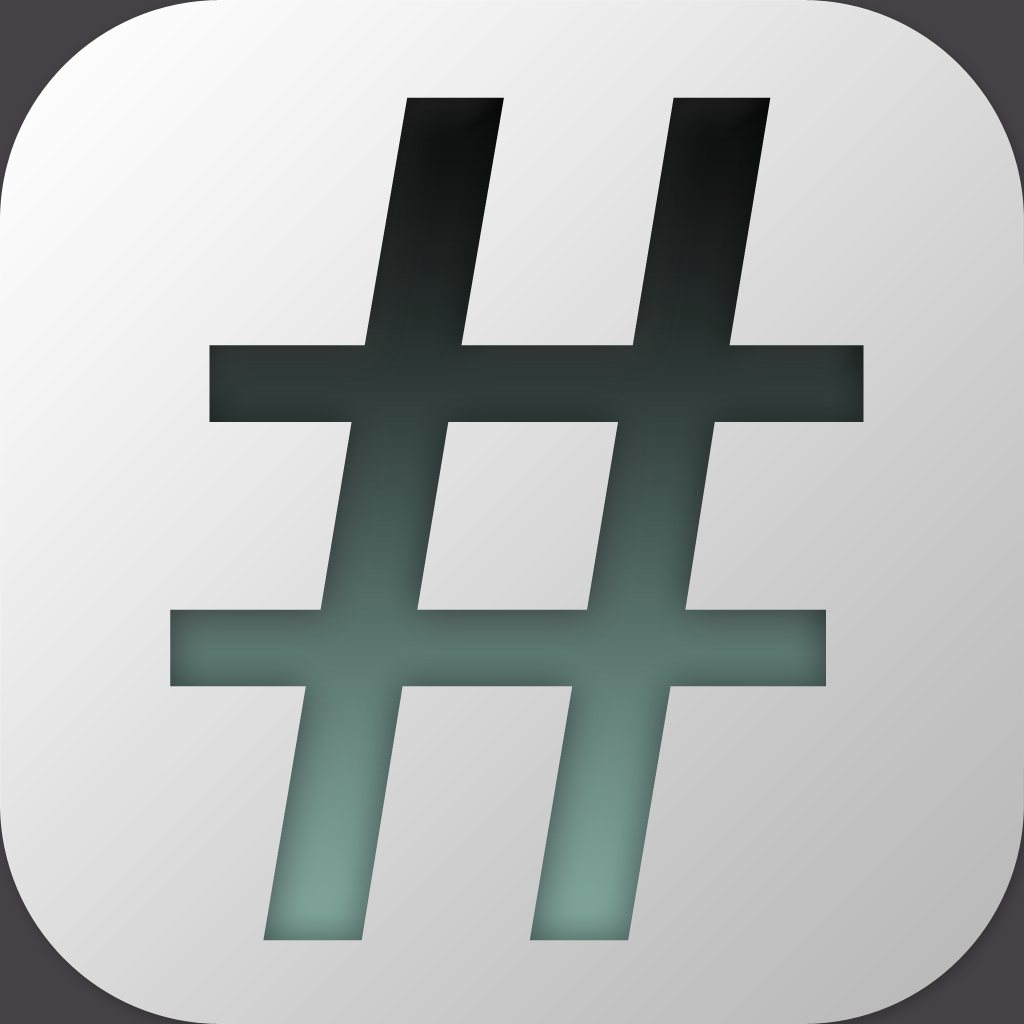手軽に写真を加工・共有できるSNSサービス「Instagram」。写真を使ったコミュニケーションツールとして、非常に人気ですよね。
ただ、私は一時期、どうもこの Instagram が楽しめませんでした。たぶん、面倒くさかったんだと思います。写真を加工することも、Facebook や Twitter などと同時並行で活動することも、いろいろと面倒だった。
なので「楽しい!」と感じられなかったんですよね。
それが今では「楽しい!」と感じられるようになりました。その理由は、「画像の加工方法」や「ハッシュタグの効率的な付け方」など、今まで面倒だと思っていた障壁が取り払えたからでしょう。
そこで今日は、そんな私が Instagram での活動を楽しむために実践していることを4つほどご紹介します。
1. 画像の加工にフィルターは使わない
まず最初に、画像の加工について。
Instagram には数多くのフィルターがありますね。手軽に "良い雰囲気" の加工ができるということで、一見便利ですが、個人的な感想としては「意外と不便」。
選択肢が多すぎるんです。加えて、どのフィルターがどういう効果なのかは、トライしてみないと分からない。結局、フィルターを行ったり来たりして、結論を出すまでに時間が掛かってしまう。
この面倒臭さが自分の中で障壁になっていて、Instagram を楽しめていない要因となっていました。
画像の加工はツールでポイントを抑えればOK
そうではなく、写真の加工に使うべきは「ツール」のみ。いわゆる「明るさ」や「コントラスト」「彩度」などを調整する機能の方が大切です。
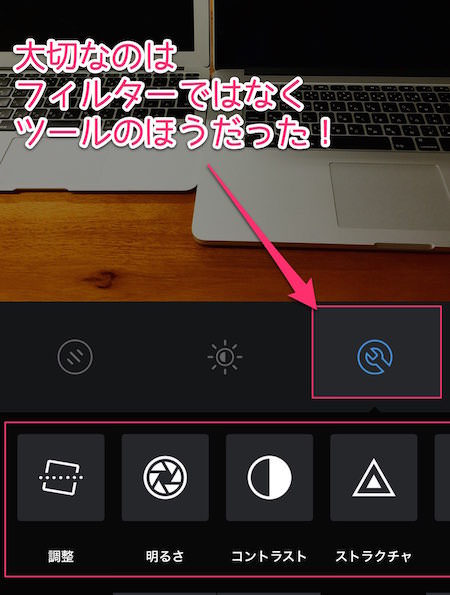
しかも、調整するべき項目はだいたい決まっていて、その手順通りに進めていけばOKなのだと、写真の加工に長けた友人に聞きました。
その「調整するべき項目」は、以下の手順の通り。順番も大事なんだそうです。
- 明るさ
- コントラスト
- 暖かさ(色温度)
- 彩度
- シャープ
この5つの項目を順番通りに調整していくだけで、そこそこいい感じの写真にはなります。その点 Instagram は非常に優れていて、左から順番にツールを使っていけば OK になるように作られています。
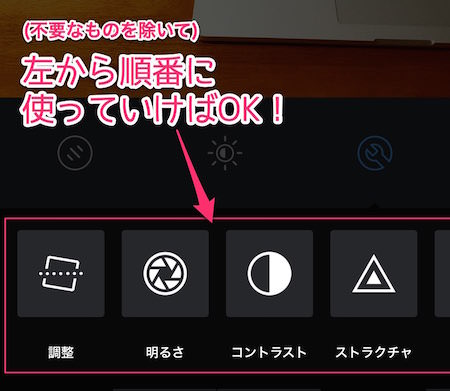
さて、ここで私は次の疑問を投げかけます。「"いい感じの写真" を目指していくわけだけれども、素人から見たら何が "良い" のかわからない。つまり、ゴールがないから加工は難しいんですよ」と。
そこでの回答はこうです。
「ひとつひとつの調整のステップで、数値の調整をするたびに『加工前』と『加工後』を見比べてごらん。見比べた時に『良くなった!』と思ったら、それは "いい感じの写真" に近づいてるんだよ」
自分の感覚を信じて、良いと思える方向に少しずつ歩を進めていけばいいのですね。

幸い Instagram では、写真をタップするだけで before ←→ after を見比べられますから、非常に簡単に加工を進めていくことができます。
こうして私は、「選ぶのが面倒!」と思っていたフィルターから開放され、「難しい!」と思っていた加工技術から解き放たれたのです。
2. 効率よくハッシュタグを付ける
二つ目に、ハッシュタグの付け方について。
そもそも私は、Instagram におけるハッシュタグの重要性に気がついていませんでした。「別にこんなの付けなくていいじゃん」と斜に構えていたんです。
しかし、ある友人は言いました。「ハッシュタグ付けるだけで、いいねやコメントが結構増える。ハッシュタグ経由で見に来てくれるユーザーは意外と多いから、面倒くさがらずに付けたほうがいい」と。
そんな友人が教えてくれた、ハッシュタグを効率的に探し・貼り付けられるアプリがこちら。
日本語からハッシュタグを検索できるだけでなく、そのハッシュタグと一緒につけられることが多い別のハッシュタグを提案してくれます。
それらのハッシュタグをタップすると、コメント欄に記述が溜まっていきます。最後にこのテキストをコピーして、Instagram の投稿画面に貼り付ければOK。
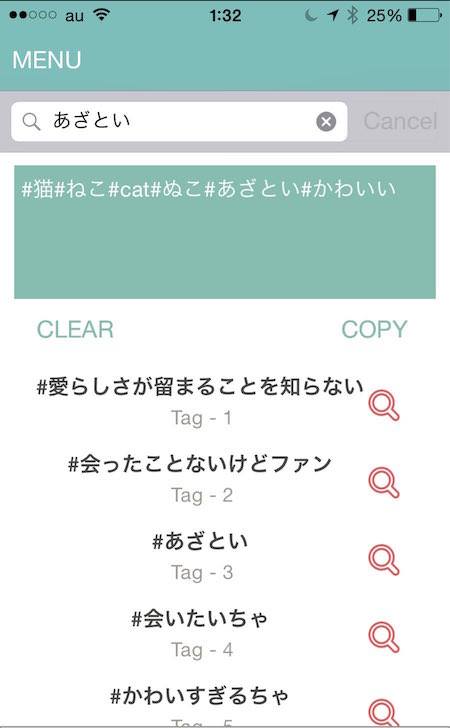
ハッシュタグも使いはじめると意外と楽しい。「あっ、こんなハッシュタグもあるんだー」なんて新しい発見があったりするので、まだ使ったことのない人にはぜひオススメしたいです。
3. ライフログとしてEvernoteに保存する
ただ漫然と Instagram で活動し続けるのは難しい。モチベーションが維持できなくなって、最終的に活動しなくなっていきます。
それはきっと、SNSという特性ゆえ。人からのコメントや反応を無意識にでも求めてしまって、逆にそれが得られなかった時にやりがいを感じられなくなり、続かなくなってしまうんです。
そこで、モチベーションの矛先を自分に求めましょう。
具体的に言えば、ライフログ(日記)として Instagram を活用するんです。
私は「ifttt」を使うことで、Instagram で撮影した写真を自動的に Evernote へ保存されるようにしていて、自分の活動の記録として Evernote に蓄積されるようにしています。
「ifttt」は無料で使えるウェブサービスのひとつ。他のサービス同士を繋げる役割があり、「◯◯したら●●する」という設定ができる。これを使えば今回のように「Instagram に新規投稿したら Evernote に保存する」という "仕組み" を作ることが可能。
私のレシピを共有しますので、「ifttt」をすでに利用している方はぜひご活用ください。
4. 高画質なデジカメの写真を使う
iPhone の写真もいいのですけれど、綺麗な写真には程遠いのが現実。やはり、餅は餅屋であって、写真はカメラに撮らせるのがベストなのです。
そこで、高級コンデジやミラーレス、一眼レフで撮影した写真を iPhone で使えるようになると、これまた iPhone での活動が格段に楽しくなります。
そのために利用しているのが「Eye-Fi mobi」というメモリーカード。
メモリーカード内に Wi-Fi が内蔵されており、撮影した写真をその場で iPhone の方に転送できる優れもの。これを使えば、デジカメで撮影した写真をすぐに Instagram に共有できます。
今まで手間で面倒だった写真の管理が、非常に簡単になるのでオススメです。
あとがき
Instagram の楽しさを改めて感じている今日このごろ。
当方、写真の技術もセンスもありませんが、それなり楽しめているのは、やはり Instagram の素晴らしさなんでしょうね。
これを機に、もう少し写真加工について学んでいこうかな。